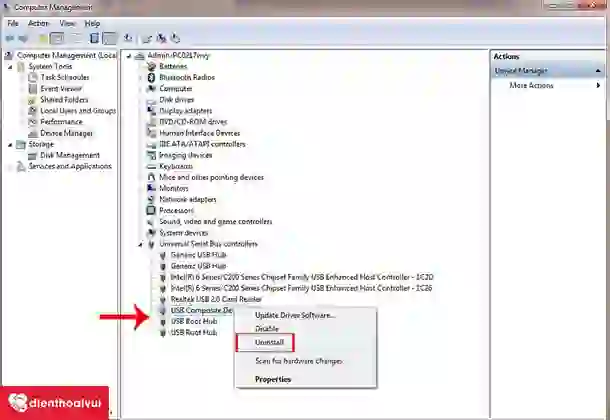Thay cổng USB Surface Laptop 2
Xem chi tiết
Hỏi và đáp
Thay cổng USB Surface Laptop 2 uy tín, chuyên nghiệp tại HN và HCM
Truyền dữ liệu là tính năng cơ bản và quan trọng bậc nhất trên bất kỳ thiết bị điện tử nào. Hãy thử tưởng tượng một ngày đẹp trời bỗng dưng chiếc laptop Surface Laptop 2 của bạn đã không còn khả năng nạp năng lượng được nữa thì làm sao bạn có thể chuyển đổi dữ liệu được nữa. Để chấm dứt điều này, bạn cần thay cổng USB Surface Laptop 2 tại trung tâm sửa chữa laptop uy tín. Bạn đang đau đầu vì không thể sử dụng cổng USB để sử dụng các thiết bị ngoại vi trên chiếc máy Surface Laptop 2. Hãy trải nghiệm qua dịch vụ thay cổng USB Surface Laptop 2 tại Điện Thoại Vui. Tại đây, chúng tôi cam kết dịch vụ được thực hiện nhanh chóng, không mất nhiều thời gian trải nghiệm. Bên cạnh đó là 6 tháng bảo hành giúp khách hàng yên tâm hơn.
Tại đây, chúng tôi cam kết dịch vụ được thực hiện nhanh chóng, không mất nhiều thời gian trải nghiệm. Bên cạnh đó là 6 tháng bảo hành giúp khách hàng yên tâm hơn.
Nguyên nhân, dấu hiệu hư hỏng và cần thay cổng USB Surface Laptop 2
Surface Laptop 2 - Trang bị một cổng USB-A truyền dữ liệu
Thuộc phân khúc laptop dành cho giới văn phòng cùng một loạt tính năng phù hợp để thực hiện chỉnh sửa ảnh và cắt ghép video. Bên cạnh đó, nó còn mang đến những trải nghiệm giải trí tuyệt đỉnh chỉ trong một chiếc laptop mỏng nhẹ. Sản phẩm được trang bị một cổng USB-A, cho phép người dùng chuyển dữ liệu từ điện thoại/ thiết bị USB một cách nhanh chóng và ổn định.
Sản phẩm được trang bị một cổng USB-A, cho phép người dùng chuyển dữ liệu từ điện thoại/ thiết bị USB một cách nhanh chóng và ổn định.
Cách khắc phục được lỗi hỏng cổng USB
USB là bộ phận khá dễ hư hỏng nếu bạn thường xuyên sử dụng hoặc thao tác cắm quá mạnh dẫn đến bị lệch, gãy chân cổng tiếp xúc. Tác động này làm cho USB hoạt động không được bình thường:- USB hoạt động lúc được lúc không,
- USB chạy được bình thường một lát thì không nhận nữa
- Cổng USB không bị gãy nhưng không có đèn báo tín hiệu hoạt động.
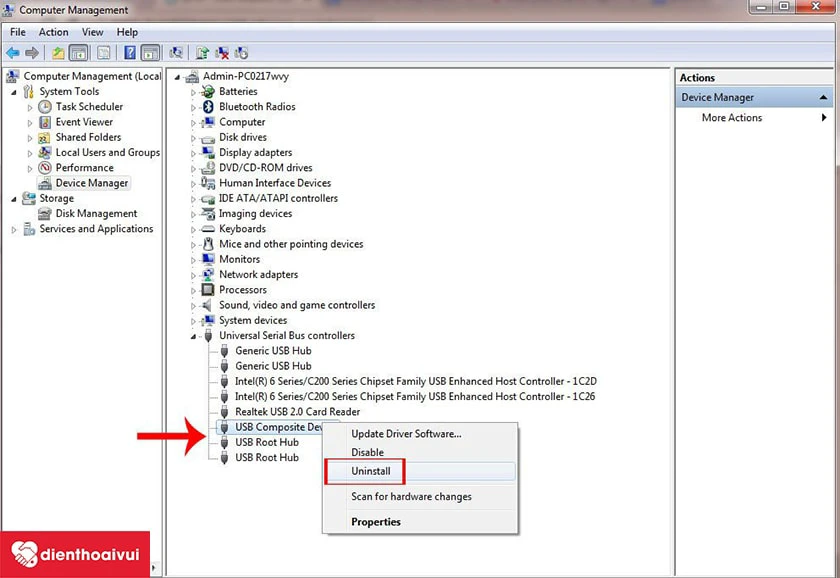 Khi gặp phải tình trạng này nhiều người sẽ mang máy đến trung tâm sửa chữa để được khắc phục, tuy nhiên, để tránh mất thời gian, bạn cũng đừng nên vội mà hãy thực hiện những thao tác sửa chữa tại nhà như:
Cài đặt lại driver cho máy. Bằng cách vào Devices Manager. Sau đó, tại mục USB Composite Device và USB Root Hub và chọn Uninstall. Chờ đến 60s thì cắm lại USB một lần nữa, lúc này, máy sẽ tự động nhận diện và cài đặt driver mới. Nếu vẫn xảy ra tình trạng hỏng thì chắc hẳn USB của bạn đã bị hỏng phần cứng.
=> Mời bạn xem thêm: Thay cổng USB Surface Laptop 3
Khi gặp phải tình trạng này nhiều người sẽ mang máy đến trung tâm sửa chữa để được khắc phục, tuy nhiên, để tránh mất thời gian, bạn cũng đừng nên vội mà hãy thực hiện những thao tác sửa chữa tại nhà như:
Cài đặt lại driver cho máy. Bằng cách vào Devices Manager. Sau đó, tại mục USB Composite Device và USB Root Hub và chọn Uninstall. Chờ đến 60s thì cắm lại USB một lần nữa, lúc này, máy sẽ tự động nhận diện và cài đặt driver mới. Nếu vẫn xảy ra tình trạng hỏng thì chắc hẳn USB của bạn đã bị hỏng phần cứng.
=> Mời bạn xem thêm: Thay cổng USB Surface Laptop 3Đánh giá & nhận xét Thay cổng USB Surface Laptop 2
0
(0 đánh giá và nhận xét) - 1 0 đánh giá
- 2 0 đánh giá
- 3 0 đánh giá
- 4 0 đánh giá
- 5 0 đánh giá
Hãy cho chúng tôi biết ý kiến của bạn!
Hiện chưa có nhận xét nào. Hãy là người nhận xét đầu tiên.
Hỏi và đáp 

fake_41558
Sửa: 2 Giờ
Ngừng kinh doanh
Thông tin sản phẩm
Giá sản phẩm đã bao gồm công thợ - Không phát sinh thêm phí và đã bao gồm VAT
Thông số kỹ thuật
Hãng laptop | Microsoft |
Lỗi thiết bị | Lỗi khác |
Loại hình sửa chữa | Thay cổng USB |
Dịch vụ | Sửa chữa laptop |